O plug-in Antares Auto-Tune é um dos mais impressionantes recursos de processamento do áudio, capaz de corrigir deslizes na afinação de vozes, instrumentos solistas, baixos fretless e outros sons com uma precisão incrível.
Muitos pensam que ele é um recurso exclusivo do ProTools, mas ele é produzido para todas as tecnologias de plug-ins, como DirectX, VST, RTAS, MAS e TDM.
Em outras palavras, o Auto-Tune também roda perfeitamente no Sound Forge, no Sonar, no Cubase, no Cool Edit ou no Vegas e em muitos outros programas de gravação e edição de áudio. Presente em estúdios de todos os níveis, o plug-in evita o desgaste de insistirmos em intermináveis takes de gravação quando um cantor ou instrumentista tem deficiências de afinação.
Afinação. O significado de ‘altura', ‘afinação' ou ‘ pitch ' é um tanto abrangente. Uma nota cantada por uma voz tem uma determinada afinação.
Quando várias vozes (ou vários instrumentos) em uníssono entoam a mesma nota, a afinação é bem menos definida, já que algumas vozes “puxam” a afinação um pouco para cima e outras forçam o pitch para baixo. Um acorde contém várias alturas. Uma nota afinada junto com um ruído também é um composto de várias alturas.
O Auto-Tune trabalha com arquivos com afinações definidas, mesmo que imprecisas, justamente para corrigi-las. Ele será muito útil no tratamento de melodias e baixos, cantados ou tocados por uma voz ou um instrumento. Mas não serve para afinar acordes e pode se atrapalhar com uníssonos.
Instalação. Se você usa um PC com os programas de áudio mais usados no Windows, como Sound Forge, Sonar, Vegas ou Cool Edit, então a versão do Auto-Tune que você vai usar é a DirectX. Para instalá-la, você precisa ter a ferramenta DirectX da Microsoft instalada no seu computador.
Escolha a versão 8.1 ou 9.0 do DirectX do mesmo idioma do seu Windows. Lembre-se que é praticamente impossível desinstalar o DirectX. Escolha com critério, para não ter que formatar o HD se der errado, e só instale os seus plug-ins após instalar o DirectX.
Uma vez instalado, o Auto-Tune vai aparecer nos menus de plug-ins DirectX de todos os programas de gravação ou edição compatíveis com a tecnologia instalados na máquina.
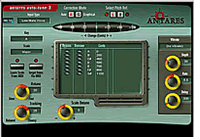 Modo automático. O Antares Auto-Tune trabalha em dois modos: automático e gráfico. O modo automático corrige constantemente as afinações comparando o som da entrada com uma escala musical definida pelo usuário. Se a nota cantada ou tocada corresponde exatamente a um dos graus da escala escolhida, nenhuma alteração é realizada. Porém, se uma nota sai do tom, ela será alterada até alcançar o grau mais próximo dessa escala. Modo automático. O Antares Auto-Tune trabalha em dois modos: automático e gráfico. O modo automático corrige constantemente as afinações comparando o som da entrada com uma escala musical definida pelo usuário. Se a nota cantada ou tocada corresponde exatamente a um dos graus da escala escolhida, nenhuma alteração é realizada. Porém, se uma nota sai do tom, ela será alterada até alcançar o grau mais próximo dessa escala.
O Auto-Tune permite escolhermos uma entre cerca de 30 escalas musicais, como o modo maior, menor, cromático e outros modos étnicos, históricos ou microtonais.
Podemos suprimir notas da escala, para que a correção se dê obrigatoriamente em direção a certas notas. Podemos, também, subir ou baixar a afinação geral da escala, com o botão <Scale Detune>, para afinações fora do padrão La = 440Hz.
O controle <Retune> ajusta a rapidez com que a nota será afinada em direção ao tom da escala. Ajustes mais rápidos (valores baixos) são úteis para sons curtos ou sons de instrumentos com afinação mais definida, como um clarinete ou um oboé, cujas notas variam quase instantaneamente.
Um ajuste rápido também pode eliminar um vibrato ou produzir o famoso efeito “Cher”, em que a voz humana parece ser dividida como em trastes de guitarra, soando robotizada. Ajustes lentos são bons para notas longas ou quando queremos preservar o glissando, o portamento ou o bend , em que atingimos a nota certa após deslizarmos pelas afinações. Também ajudam a preservar certas inflexões estilísticas, como o vibrato .
Os controles de <Vibrato> permitem definir a forma de onda do vibrato, sua amplitude (<Depth>), freqüência (<Rate>) e atraso inicial (<Delay>).
 Modo gráfico. O modo automático e o gráfico têm em comum a contínua afinação em direção a tons determinados. No modo automático, os alvos são os graus da escala, afinações fixas. No modo gráfico, podemos desenhar as variações que desejamos na afinação. Para isso, usamos um gráfico em que as afinações variam na vertical e o tempo transcorre na horizontal. O Auto-Tune analisa todas as variações na afinação ao longo do áudio e as representa no gráfico por meio de uma linha vermelha. Usamos ferramentas de desenho como “lápis”, “régua” e lentes para desenhar uma linha amarela com as afinações desejadas. Modo gráfico. O modo automático e o gráfico têm em comum a contínua afinação em direção a tons determinados. No modo automático, os alvos são os graus da escala, afinações fixas. No modo gráfico, podemos desenhar as variações que desejamos na afinação. Para isso, usamos um gráfico em que as afinações variam na vertical e o tempo transcorre na horizontal. O Auto-Tune analisa todas as variações na afinação ao longo do áudio e as representa no gráfico por meio de uma linha vermelha. Usamos ferramentas de desenho como “lápis”, “régua” e lentes para desenhar uma linha amarela com as afinações desejadas.
O gráfico Pitch Graph é o coração deste modo de operação. As linhas horizontais representam as notas da escala, as afinações definidas no modo automático. Estas linhas, no modo gráfico, não afetam as correções do pitch, sendo apenas referências visuais das alturas da escala escolhida.
Há também um gráfico com o envelope de amplitude logo abaixo do gráfico de afinações, que nos ajuda a localizar os trechos do áudio em que queremos intervir.
No modo gráfico, podemos desenhar as mudanças desejadas na afinação através de linhas e curvas que desenhamos. São incluídas ferramentas para recortar, copiar e colar.
Passo-a-passo. Vejamos aqui os passos principais para operarmos o Antares Auto-Tune no modo gráfico.
1. Abra um arquivo de áudio num programa editor como o Sound Forge.
2. Selecione o trecho cuja afinação deseja corrigir.
3. No menu de plug-ins do programa, abra o Auto-Tune.
4. No modo automático (botão “ A ”), escolha o tom e o modo de escala. Exemplo: Sol (G) Maior.
5. No modo gráfico (botão “ G ”), clique no botão <Track Pitch>.
6. Ponha o arquivo para tocar. Se estiver usando o Sound Forge, por exemplo, clique em <Preview>. A afinação será detectada e representada no gráfico como uma linha vermelha.
7. Crie uma linha (amarela) com todas as mudanças desejadas na afinação, usando as ferramentas de desenho.
8. Ajuste a velocidade do controle de <Retune> para o efeito desejado.
9. Pressione <Correct Pitch> e <Preview> para ouvir as correções na afinação.
10. Quando tudo estiver a contento, pressione <OK>.
Às vezes, o Auto-Tune causa uns estalos no áudio. Quando isto acontecer, não entre em pânico. Selecione um trecho menor e, se isso não bastar, aumente o tempo do botão <Retune>.
Se o cantor, o baixista ou o solista errar não só a afinação, mas a própria nota da escala ou, em outras palavras, em vez de semitonar ele cantar outra nota, poderemos corrigi-lo no modo gráfico, desenhando a linha na altura da nota certa.
No modo automático, a nota é sempre levada para a afinação mais próxima. Neste modo, para levar a nota para uma afinação mais distante, selecione um trecho curto só com essa nota e desabilite as outras notas da escala, clicando no botão <Remove> ao lado das cifras no gráfico do modo automático.
Agora, cá entre nós: antes de tentar fazer tudo isso, tente, primeiro, gravar de novo algumas vezes. Só um pouquinho. Quem sabe, o cara acerta o tom? |